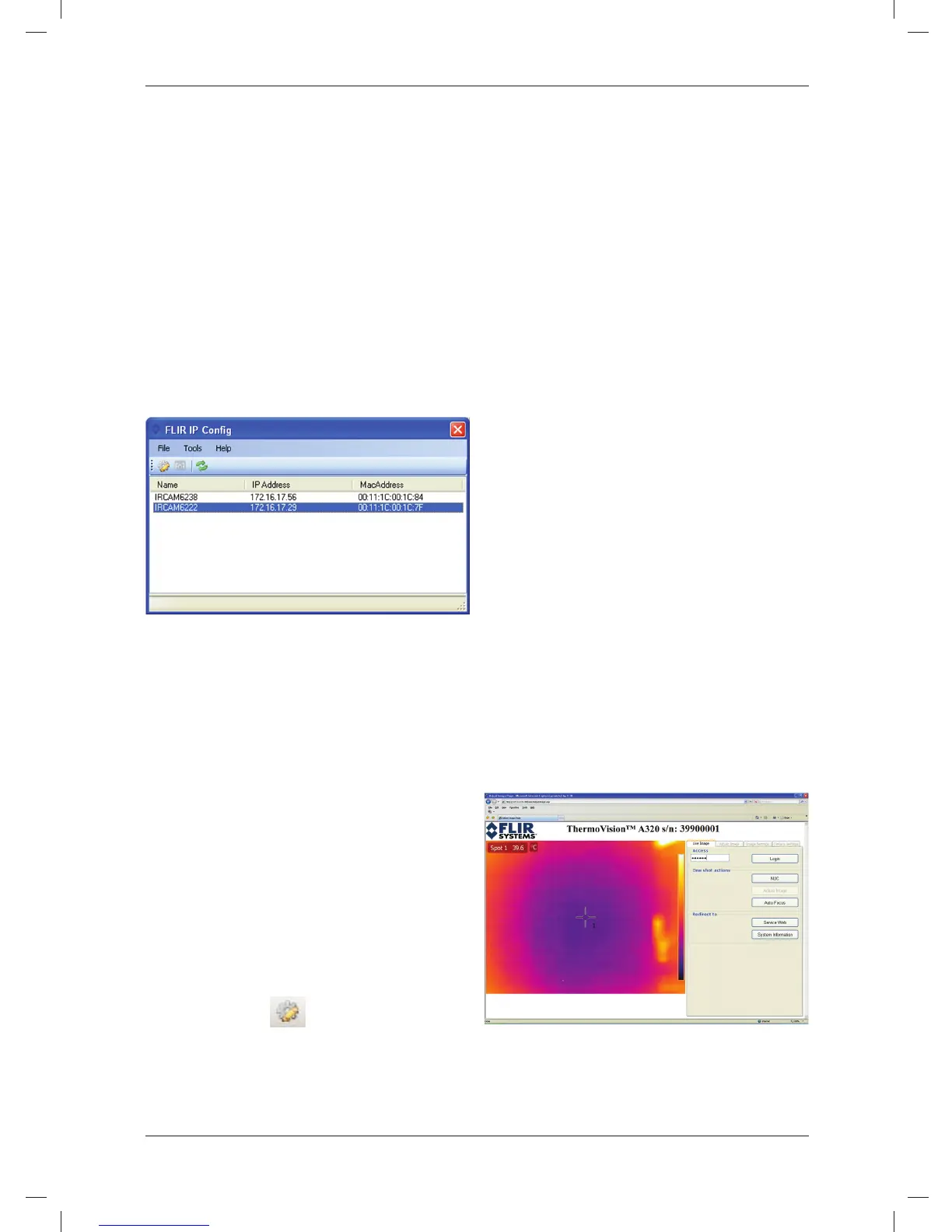FR-FR Français
3. Dans la boîte de dialogue Paramè-
Etape 4 : Recherche et
tres d'adresse IP, vous pouvez en-
détection de caméras
trer de nouvelles valeurs pour les
dans un réseau à l'aide de
paramètres suivants :
la configuration IP de FLIR
• Adresse IP
Généralités
• Masque de sous-réseau
Avant de commencer à utiliser les
• Passerelle par défaut
caméras, vous devez détecter celles
4. Cliquez sur OK.
disponibles sur le réseau Ethernet. A ce
Remarque
stade, vous avez également la possibilité
de modifier certains paramètres relatifs
Si vous modifiez l'adresse IP, vous devez
aux caméras (facultatif).
redémarrer la caméra (en fonction du
modèle). Pour ce faire, déconnectez la
Illustration
caméra et reconnectez-la au bout de
quelques secondes.
Etape 5 : Modification des
paramètres à l'aide de
l'interface Web de la
caméra
Champ d'application
Cette section diffère selon le modèle de
caméra.
Procédure
Généralités
Remarque : Procédez comme suit
Chaque caméra possède une interface
uniquement si vous avez besoin de
Web vous permettant de modifier et de
modifier les paramètres IP.
régler de nombreux paramètres.
1. Dans le menu Démarrer, cliquez sur
Illustration
Configuration IP de FLIR (Démar-
rer > Programmes > FLIR Systems
> Configuration IP de FLIR).
2. Dans la liste des caméras détectées,
effectuez l'une des opérations suivan-
tes :
• Cliquez avec le bouton droit de la
souris sur une cam éra et s élec-
tionnez Modifier.
• Sélectionnez une caméra et cli-
quez sur dans la barre
d'outils.
Procédure
La boîte de dialogue Paramètres
1. Dans le menu Démarrer, cliquez sur
d'adresse IP s'affiche.
Configuration IP de FLIR (Démar-
© 2011, FLIR Systems, Inc. All rights reserved worldwide.
32
Publ. no. T559492, rev. 010